Cara sambung jaga lemak badan skali
Editor PHP Xinyi memperkenalkan anda kepada kaedah menggunakan penimbang lemak badan untuk menyambung. Skala simpan lemak badan ialah skala lemak badan pintar yang boleh menyegerakkan data lemak badan dalam masa nyata dengan menyambung kepada APP telefon mudah alih untuk membantu pengguna memahami keadaan fizikal mereka dengan lebih baik. Kaedah menyambung ke skala simpan lemak badan adalah mudah dan mudah dikendalikan Anda hanya perlu memuat turun APP keep pada telefon mudah alih anda dan ikut gesaan untuk menyediakan sambungan untuk mencapai penyegerakan data. Dengan menyambungkan skala simpan lemak badan kepada APP mudah alih, anda boleh menyemak data lemak badan anda pada bila-bila masa, memantau status kesihatan anda dan mengurus kesihatan anda dengan lebih baik.

Cara sambung jaga lemak badan skali
1. Mula-mula buka perisian keep, masukkan halaman utama, klik [My] di sudut kanan bawah dan pilih [Perkakasan Pintar];
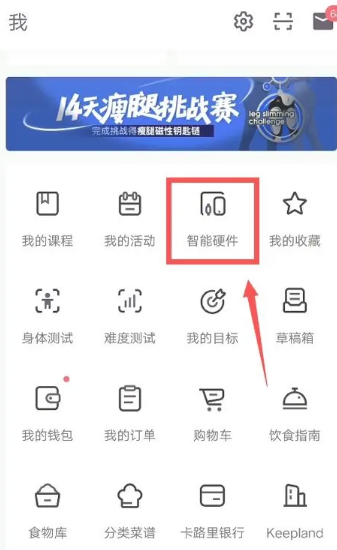
2. Kemudian pada halaman Peranti Pintar Saya, klik butang [Tambah Peranti] di tengah;
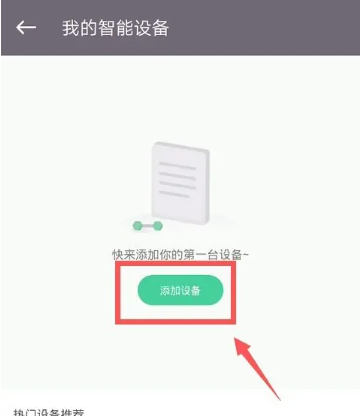
3. Kemudian dalam antara muka untuk memilih peranti yang anda mahu tambah, pilih [Smart Body Fat/Weight Scale];
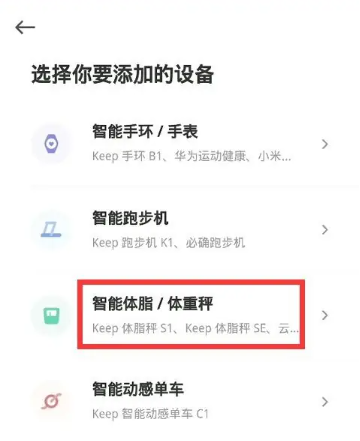
4. Kemudian pada halaman pemilihan model peranti, klik pilihan [kekalkan skala lemak badan];
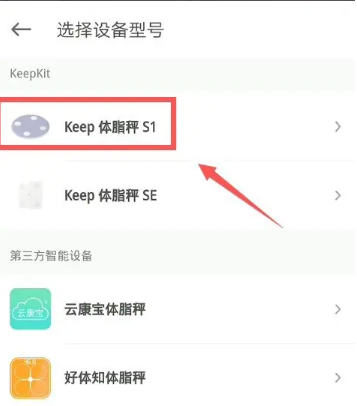
5. Akhir sekali, dalam antara muka yang ditunjukkan di bawah, klik [Tambah Sekarang] di bahagian bawah untuk menyambung.
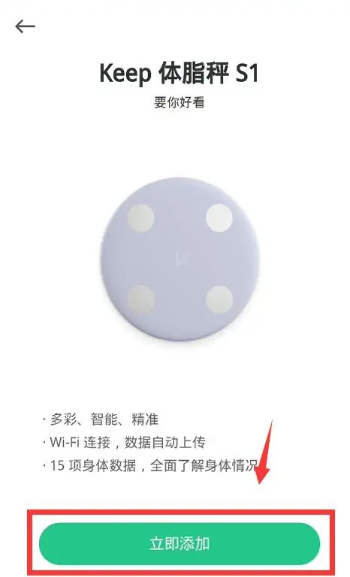
Atas ialah kandungan terperinci Cara sambung jaga lemak badan skali. Untuk maklumat lanjut, sila ikut artikel berkaitan lain di laman web China PHP!

Alat AI Hot

Undresser.AI Undress
Apl berkuasa AI untuk mencipta foto bogel yang realistik

AI Clothes Remover
Alat AI dalam talian untuk mengeluarkan pakaian daripada foto.

Undress AI Tool
Gambar buka pakaian secara percuma

Clothoff.io
Penyingkiran pakaian AI

AI Hentai Generator
Menjana ai hentai secara percuma.

Artikel Panas

Alat panas

Notepad++7.3.1
Editor kod yang mudah digunakan dan percuma

SublimeText3 versi Cina
Versi Cina, sangat mudah digunakan

Hantar Studio 13.0.1
Persekitaran pembangunan bersepadu PHP yang berkuasa

Dreamweaver CS6
Alat pembangunan web visual

SublimeText3 versi Mac
Perisian penyuntingan kod peringkat Tuhan (SublimeText3)

Topik panas
 1377
1377
 52
52
 Panduan Lengkap untuk Sambungan Pad Permainan Win11
Jan 02, 2024 pm 05:26 PM
Panduan Lengkap untuk Sambungan Pad Permainan Win11
Jan 02, 2024 pm 05:26 PM
Selepas mengemas kini kepada sistem win11 terkini, ramai pengguna tidak pasti cara menyambungkan pengawal untuk bermain permainan Atas sebab ini, kami telah membawakan anda tutorial terperinci tentang menyambungkan pengawal win11 hari ini. mari kita lihat cara mengendalikannya. Cara menyambungkan pengawal dalam win11: 1. Klik Mula di bawah dan kemudian masukkan Tetapan Windows untuk membuka "Panel Kawalan". 2. Selepas masuk, anda boleh mencari "Lihat peranti dan pencetak" untuk masuk. 3. Pada ketika ini anda boleh melihat maklumat tentang peranti pengawal dan hanya membuat sambungan. 4. Selepas sambungan berjaya, √ muncul, dan sambungan selesai.
 pencetak win7 tidak boleh menyambung kod ralat 0x0000011b
Dec 26, 2023 pm 10:01 PM
pencetak win7 tidak boleh menyambung kod ralat 0x0000011b
Dec 26, 2023 pm 10:01 PM
Banyak kali kita perlu menggunakan komputer untuk menyambung ke pencetak untuk pelbagai operasi pencetakan, tetapi kadangkala sesetengah pengguna akan menghadapi masalah yang win7 tidak dapat menyambung ke pencetak 0x0000011b Berikut adalah penyelesaian khusus. Win7 tidak boleh menyambung ke pencetak 0x0000011b1. Kekunci pintasan "win+r", masukkan "regedit" 2. Cari laluan berikut "HKEY_LOCAL_MACHINE\SYSTEM\CurrentControlSet\Control\Print" 3. Klik kanan untuk mencipta nilai baharu "DWORD ( 32-bit) nilai (D) dan Tetapkan nilai kepada 0. Namakan projek baharu "RpcAuthnLevelPri"
 Bagaimana untuk menyemak butiran dan status sambungan rangkaian pada Windows 11
Sep 11, 2023 pm 02:17 PM
Bagaimana untuk menyemak butiran dan status sambungan rangkaian pada Windows 11
Sep 11, 2023 pm 02:17 PM
Untuk memastikan sambungan rangkaian anda berfungsi dengan betul atau untuk menyelesaikan masalah, kadangkala anda perlu menyemak butiran sambungan rangkaian pada Windows 11. Dengan melakukan ini, anda boleh melihat pelbagai maklumat termasuk alamat IP anda, alamat MAC, kelajuan pautan, versi pemacu dan banyak lagi, dan dalam panduan ini, kami akan menunjukkan kepada anda cara melakukannya. Bagaimana untuk mencari butiran sambungan rangkaian pada Windows 11? 1. Gunakan apl "Tetapan" dan tekan kekunci + untuk membuka Tetapan Windows. WindowsI Seterusnya, navigasi ke Rangkaian & Internet di anak tetingkap kiri dan pilih jenis rangkaian anda. Dalam kes kami, ini ialah Ethernet. Jika anda menggunakan rangkaian wayarles, pilih rangkaian Wi-Fi sebaliknya. Di bahagian bawah skrin anda sepatutnya melihat
 Cara sambung jaga lemak badan skali
Mar 07, 2024 pm 04:50 PM
Cara sambung jaga lemak badan skali
Mar 07, 2024 pm 04:50 PM
Bagaimana untuk menyambungkan penimbang lemak badan yang disimpan? editor membawa kepada pengguna , pengguna yang berminat datang dan lihat! Cara menyambungkan skala simpan lemak badan 1. Mula-mula buka perisian simpan, pergi ke halaman utama dan klik [Saya] di sudut kanan bawah untuk memilih [Perkakasan Pintar] 2. Kemudian pada halaman Peranti Pintar Saya, klik butang Butang [Tambah Peranti] di tengah 3 , kemudian pilih peranti yang anda ingin tambah antara muka, pilih [Smart Body Fat/Weight Scale] 4. Kemudian pada halaman pemilihan model peranti, klik pilihan [keep body fat scale]. ; 5. Akhir sekali, dalam antara muka yang ditunjukkan di bawah, akhirnya [Tambah Sekarang] di bahagian bawah
 Bagaimana untuk menyelesaikan sambungan rangkaian terhad dalam Windows 10
Feb 19, 2024 pm 09:20 PM
Bagaimana untuk menyelesaikan sambungan rangkaian terhad dalam Windows 10
Feb 19, 2024 pm 09:20 PM
Penyelesaian kepada Sambungan Rangkaian Terhad dalam Win10 Dengan perkembangan pesat teknologi, Internet telah menjadi bahagian yang amat diperlukan dalam kehidupan orang ramai. Walau bagaimanapun, kadangkala kita mungkin menghadapi beberapa masalah apabila menyambung ke Internet pada komputer menggunakan sistem pengendalian Windows 10, salah satunya adalah sambungan terhad. Dalam kes ini, kami tidak boleh mengakses halaman web, memuat turun fail atau menggunakan fungsi rangkaian seperti biasa. Jadi, adakah cara untuk menyelesaikan masalah ini? Artikel ini akan memperkenalkan anda kepada beberapa penyelesaian biasa. 1. Semak tetapan sambungan rangkaian Pertama, I
 Apakah maksud kod ralat pencetak 0x0000011b?
Feb 18, 2024 pm 10:02 PM
Apakah maksud kod ralat pencetak 0x0000011b?
Feb 18, 2024 pm 10:02 PM
Apakah maksud 0x0000011b apabila menyambung kepada pencetak Pengguna sering menghadapi pelbagai kod ralat apabila menggunakan komputer, komputer riba atau peranti lain? Antaranya, 0x0000011b ialah kod ralat sambungan pencetak biasa. Jadi, apakah maksud menyambung pencetak 0x0000011b? Pertama, kita perlu memahami prinsip asas sambungan pencetak. Apabila kita perlu mencetak fail dari komputer, kita biasanya perlu menyambungkan pencetak ke komputer untuk pemindahan data antara kedua-duanya. Sambungan ini boleh dibuat melalui
 Cara menyambungkan jam tangan OnePlus ke set kepala Bluetooth_Cara menyambung jam tangan OnePlus ke set kepala Bluetooth
Mar 23, 2024 pm 01:16 PM
Cara menyambungkan jam tangan OnePlus ke set kepala Bluetooth_Cara menyambung jam tangan OnePlus ke set kepala Bluetooth
Mar 23, 2024 pm 01:16 PM
1. Letakkan fon telinga dalam kotak fon telinga dan pastikan penutupnya terbuka Tekan dan tahan butang pada kotak untuk memasuki keadaan berpasangan fon telinga. 2. Hidupkan fungsi muzik jam tangan dan pilih fon kepala Bluetooth, atau pilih fon kepala Bluetooth dalam fungsi tetapan jam tangan. 3. Pilih set kepala pada jam tangan untuk berjaya dipasangkan.
 Pencetak yang dikongsi tidak boleh menyambung ke pencetak
Feb 22, 2024 pm 01:09 PM
Pencetak yang dikongsi tidak boleh menyambung ke pencetak
Feb 22, 2024 pm 01:09 PM
Dengan perkembangan era digital, pencetak kongsi telah menjadi bahagian yang amat diperlukan dalam persekitaran pejabat moden. Walau bagaimanapun, kadangkala kita mungkin menghadapi masalah bahawa pencetak yang dikongsi tidak boleh disambungkan ke pencetak, yang bukan sahaja akan menjejaskan kecekapan kerja, tetapi juga menyebabkan beberapa siri masalah. Artikel ini bertujuan untuk meneroka sebab dan penyelesaian mengapa pencetak kongsi tidak boleh bersambung ke pencetak. Terdapat banyak sebab mengapa pencetak yang dikongsi tidak boleh menyambung ke pencetak, yang paling biasa ialah isu rangkaian. Jika sambungan rangkaian antara pencetak kongsi dan pencetak tidak stabil atau terganggu, operasi biasa tidak akan dapat dilakukan.




